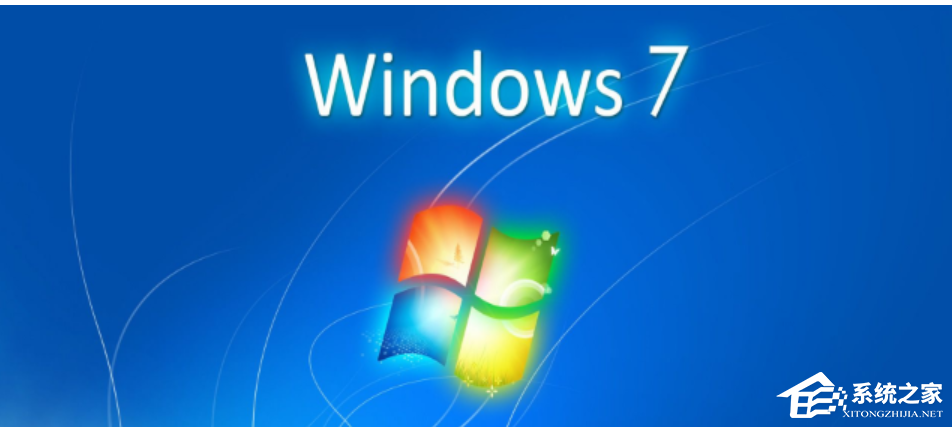电脑右键新建文件夹不见了?电脑右键没有新建选项的两种解决方法
在电脑的使用中,你会发现右键单击空白的文件资源管理器窗口或桌面时,会弹出一个菜单,其中包括一个名为“新建”(New)的选项,这个“新建”选项是Windows操作系统中一个方便的功能,使您能够快速创建各种类型的项目,以满足各种需求。本期教程小编带来了电脑右键没有新建选项的两种解决方法,我们一起来了解下吧。
方法一:
1. 按下Win+R键打开运行,输入regedit,回车进入注册表编辑器。

2. 在打开的窗口中,依次展开到:
HKEY_CLASSES_ROOT/Directory/Background/shellex/ContextMenuHandlers/New,若ContextMenuHandlers里没有New项,则新建。

3. 再右侧双击打开“默认”,将数据数值修改为{D969A300-E7FF-11d0-A93B-00A0C90F2719},确定保存;回到系统桌面,右键点击桌面空白处就可以看到菜单中的新建选项了。
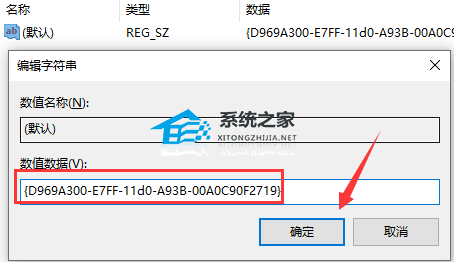
方法二:
1. 按键盘上的WIN + R键,弹出运行窗口,输入:notepad.exe,然后点确定。
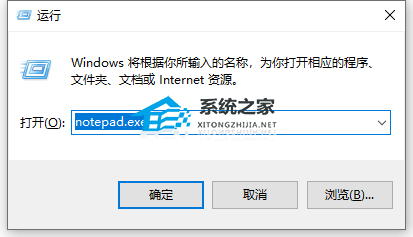
2. 然后弹出记事本界面,在里面输入代码:
Windows Registry Editor Version 5.00
[HKEY_CLASSES_ROOT\Directory\Background\shellex\ContextMenuHandlers\New]
@=“{D969A300-E7FF-11d0-A93B-00A0C90F2719}”
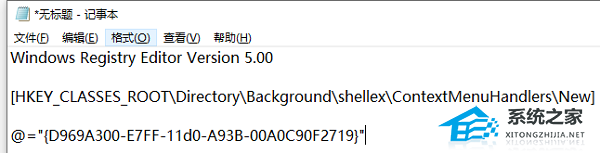
3. 然后点击右上角文件,点击另存为,然后文件类型选择“所有文件”,文件名填“右键新建.reg”,点击“保存”。
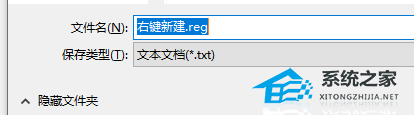
4. 然后找到刚才保存的文件,双击打开它,运行成功后问题就解决了。